
今回解説していく内容は以下です!
本記事の内容
YouTube アナリティクスのデータをスマホで確認する方法
YouTube の動画管理画面 YouTube Studio をパソコンで開くと以下のようになっています。
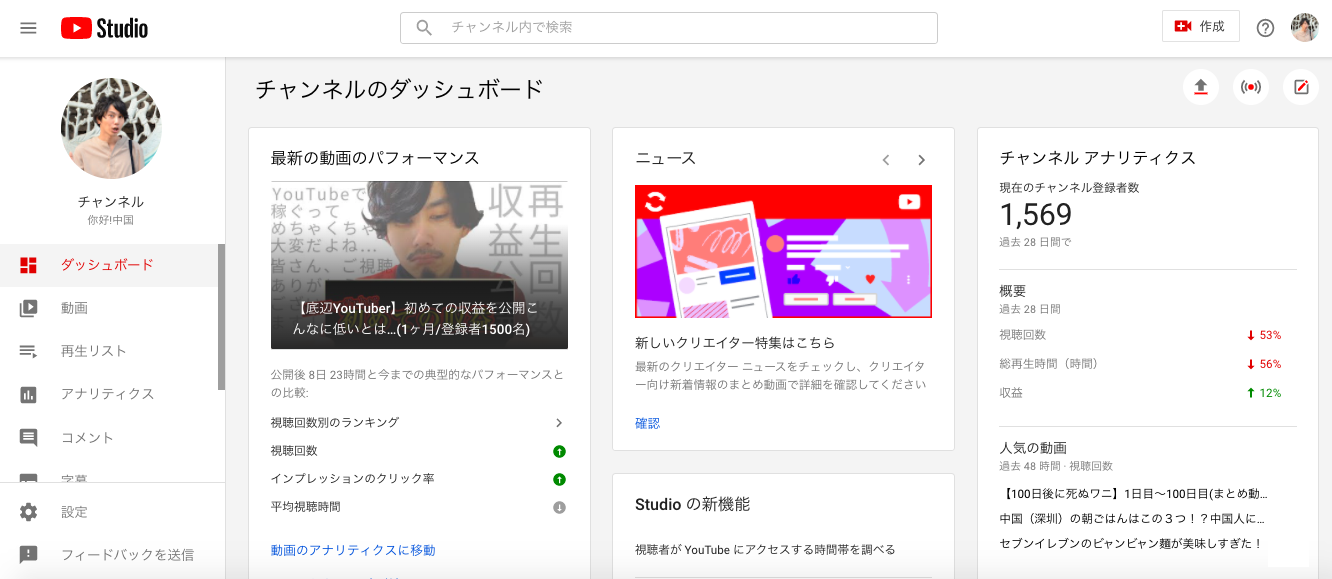
この画面をスマホで確認しようとすると YouTube Studio をダウンロードする必要があります。スマホにいれているYouTube から YouTube Studio をダウンロードストアに移動することも可能です。
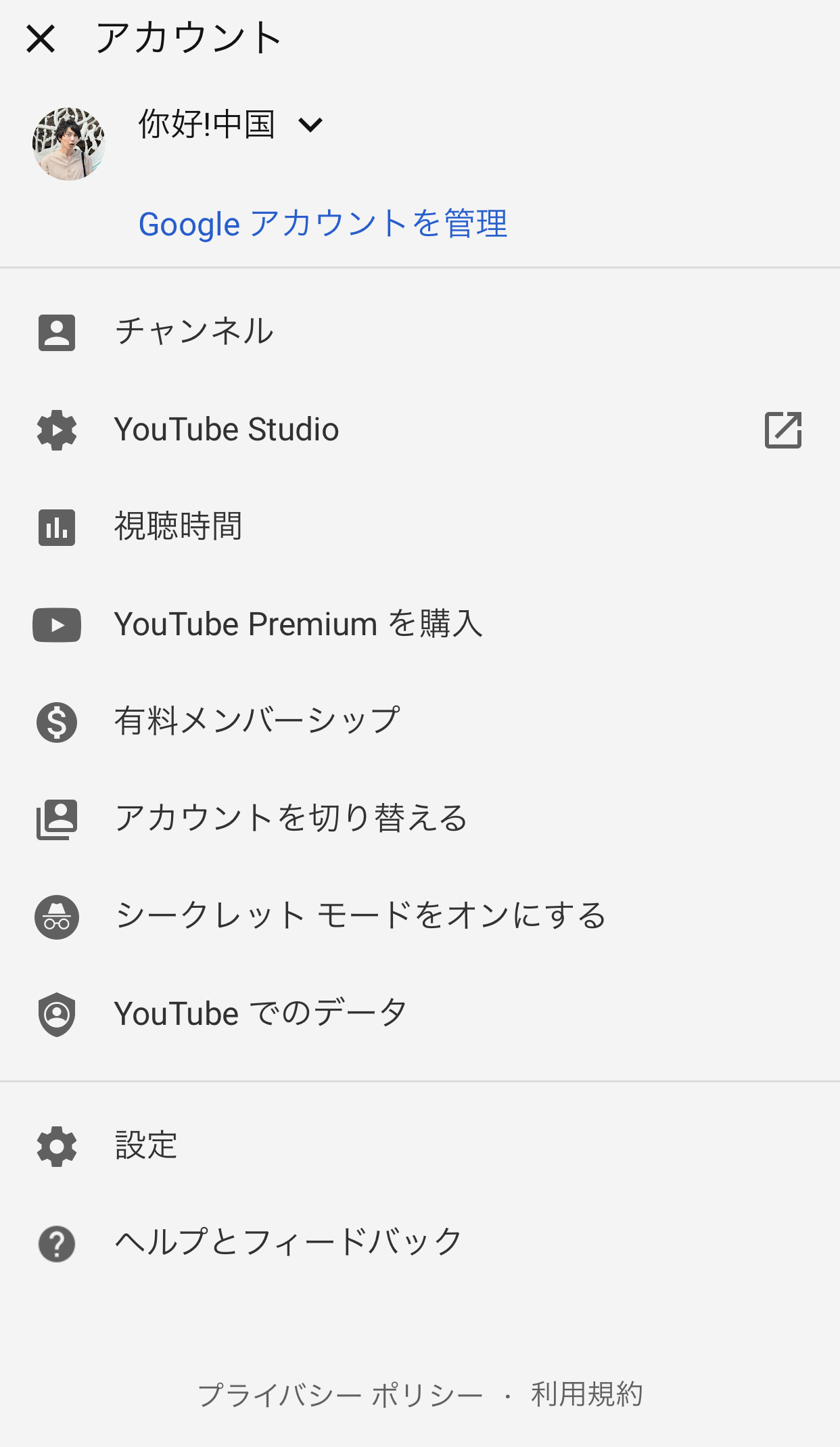
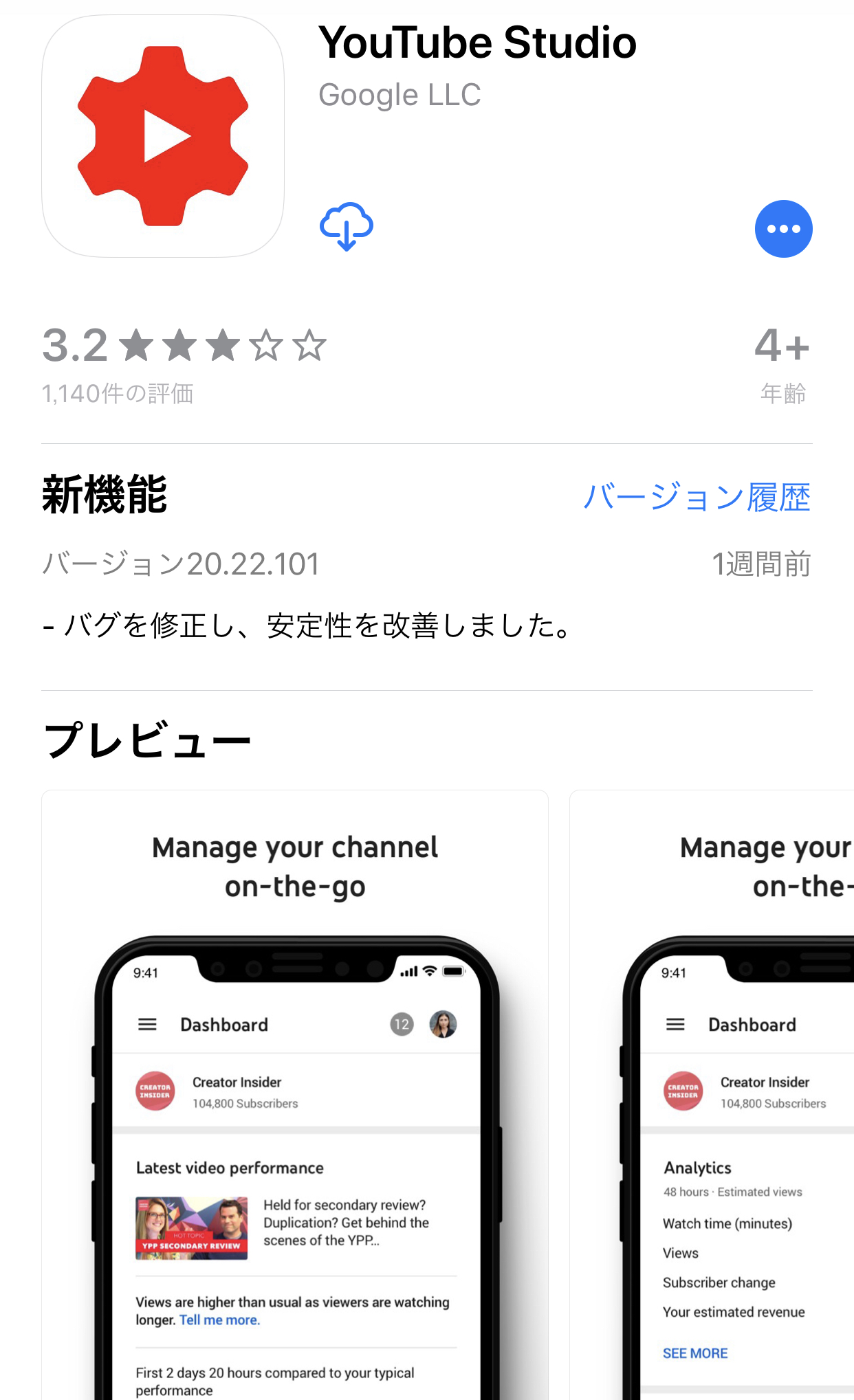
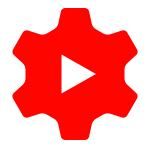
はい、ということで、具体的に スマホ版の YouTube Studio でどんなことができるのか軽く見ていきましょう!
スマホ版 YouTube Studio でできること
YouTube Studio をダウンロードしまずは ログイン します。
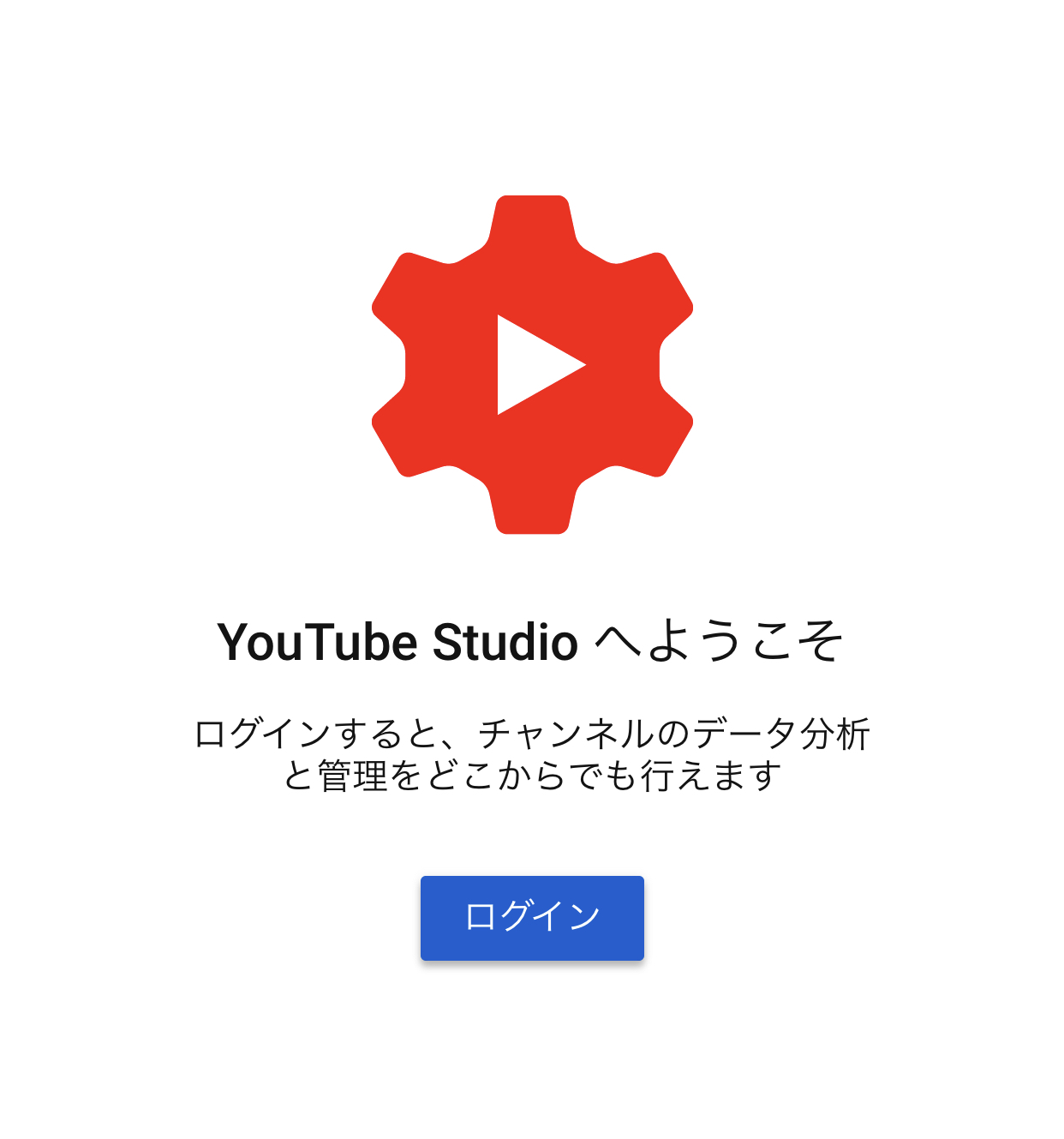
ログインするとメインページには 「アナリティクス」「最近の動画のパフォーマンス」「コメント」があり、いつでもYouTubeの収益等確認することができます。
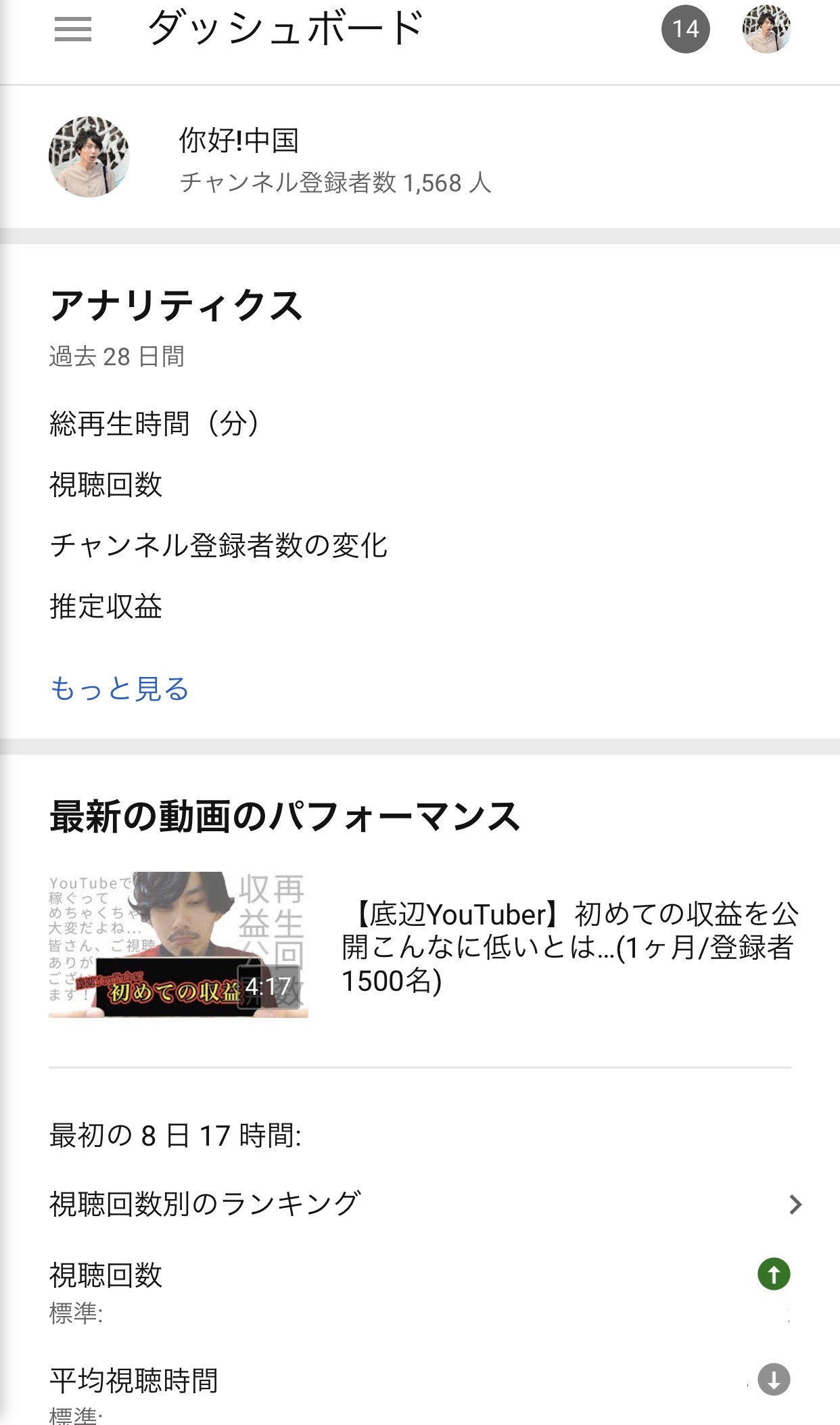
ダッシュボードのサイドバーを開くと、「動画」「再生リスト」「コメント」「アナリティクス」というふうになっており、具体的に何ができるかというと…
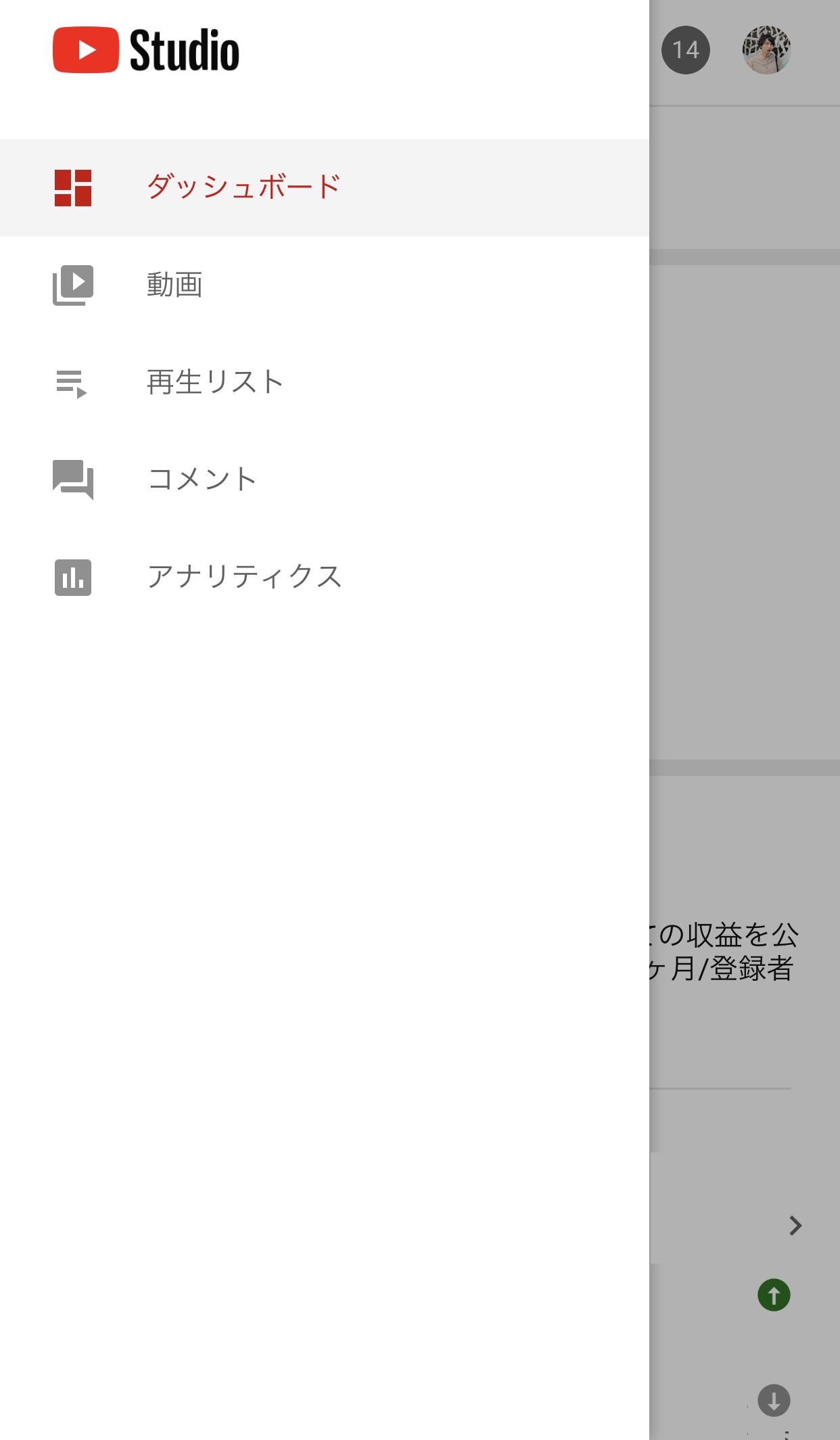
基本的になんでもできます。
簡単にできることを箇条書きにすると…
動画 – 動画の サムネの変更/タイトル/概要欄/プラインバシー(公開設定)/タグ/収益設定/カテゴリ設定/コメント設定/動画の削除/ ができます。
再生リスト – 再生リストを確認することができ、再生リストが何回再生されているのかも確認できます。
コメント – コメントは、コメントを確認し返すことができます。
アナリティクス – アナリティクスでは、概要/収益/到達経路/視聴者層/インタラクティブなコンテンツ/再生リスト を確認することができます。
パソコンのアナリティクスと一緒ですが、かなり見やすくなっているかと思います。
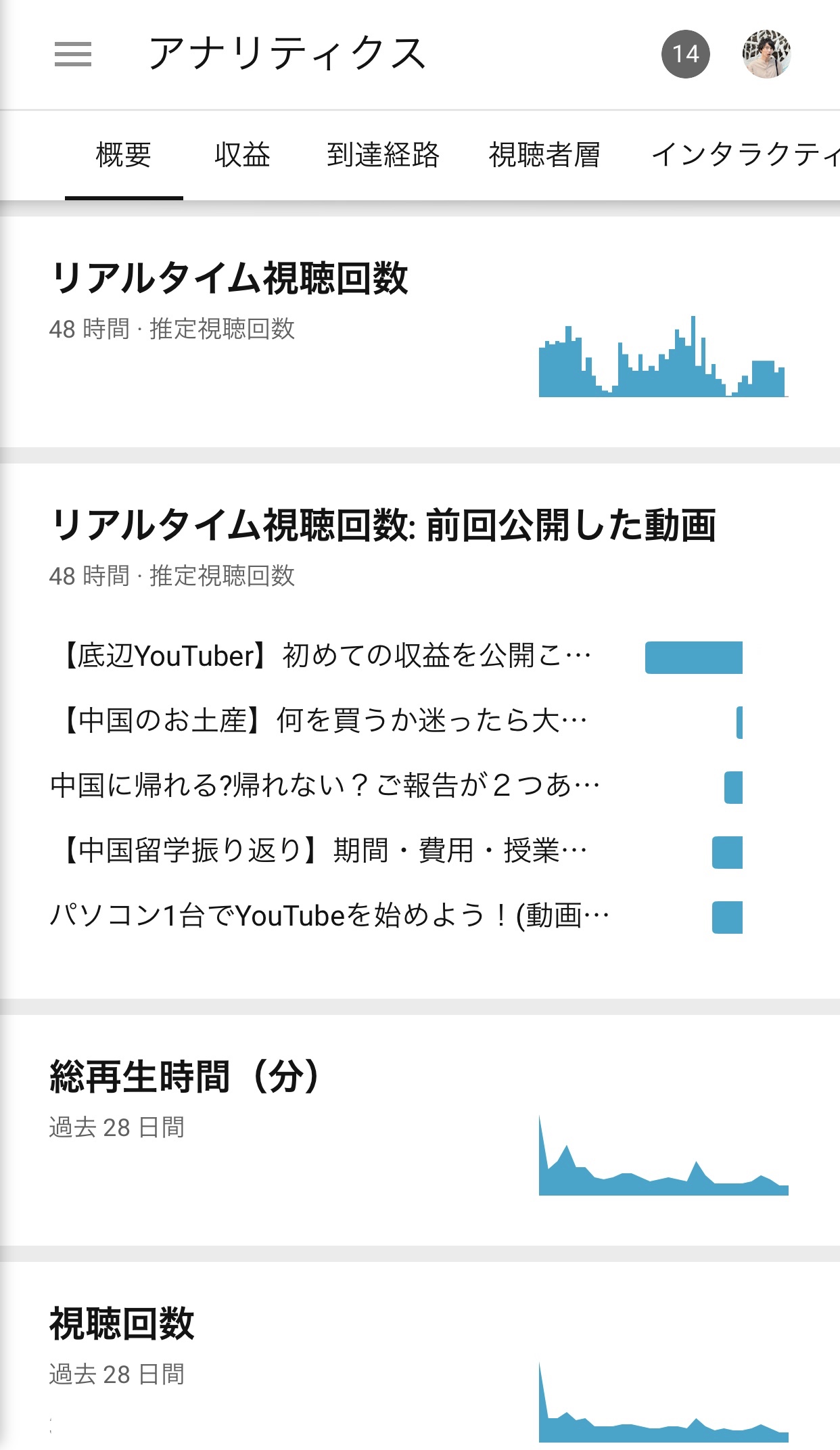
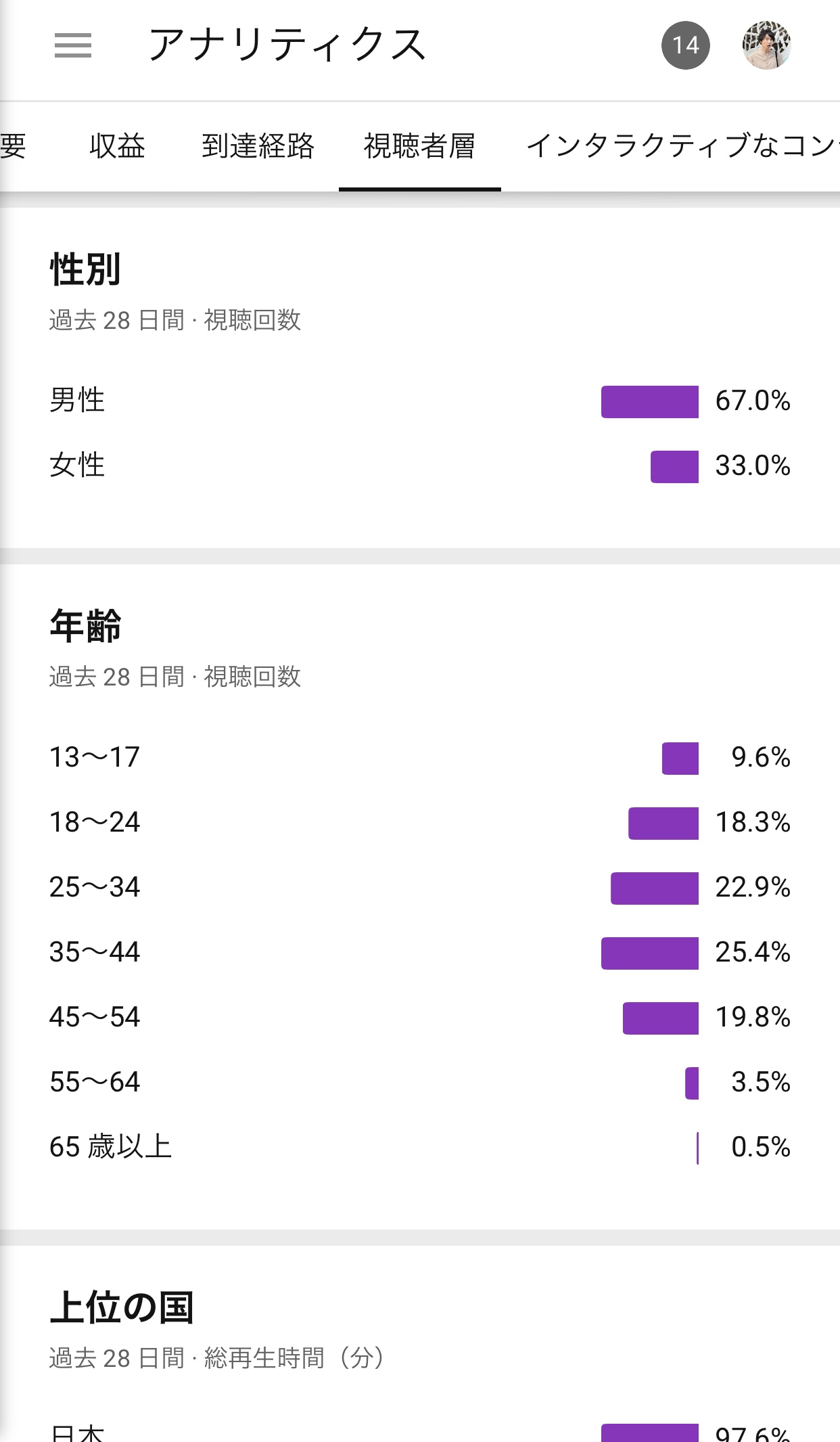
年齢層を見ると様々ですが、やっぱり自分の年齢に近い世代の層の人に自分のチャンネル見ていただけてる感じですね。
まとめ

いかがでしたか?かなり簡単にできることを説明していますが、ほぼほぼなんでもできます!YouTubeに動画投稿を始めて外出時にも動画の状況を確認したい。という方はぜひ、アプリの YouTube Studio をダウンロードし使ってみましょう!
















コメント